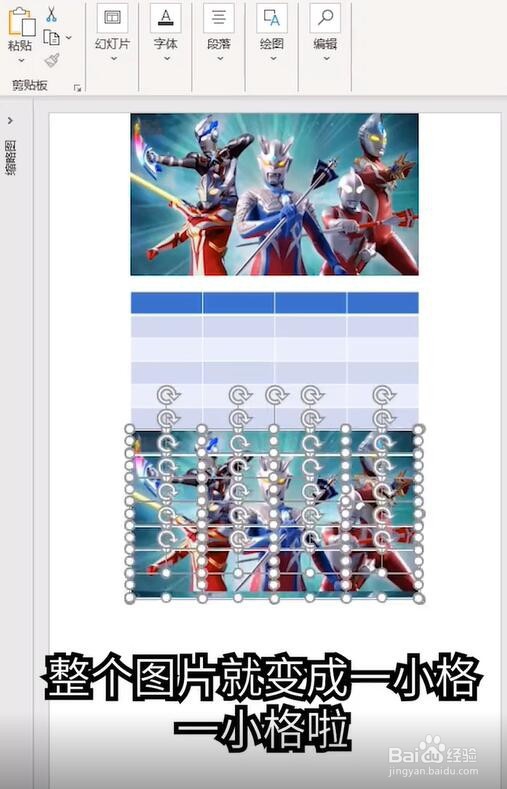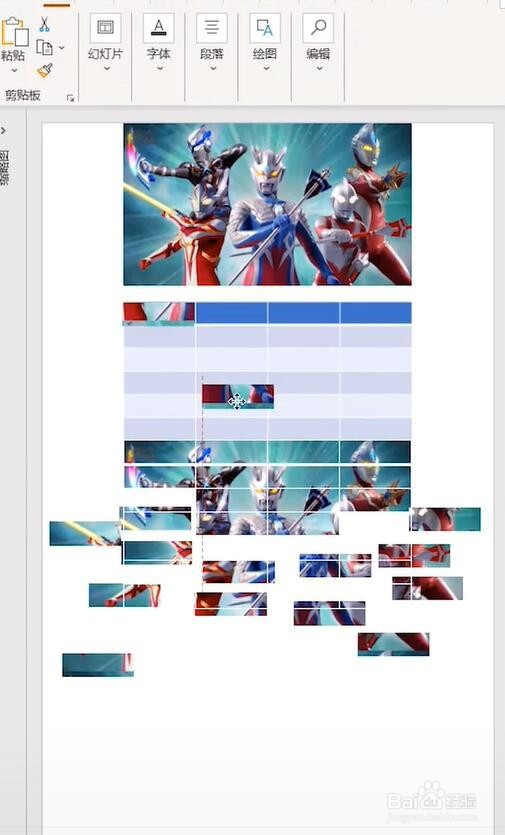1、首先在ppt中插入同等大小的表格和一张图片,然后复制一下图片并使其完美覆盖在表格上,剪切图片,然后右键表格选择设置形状格式,在弹窗中选择“ 图片或纹理填充”来自剪切板并勾选“将图片平铺为纹理”,如图

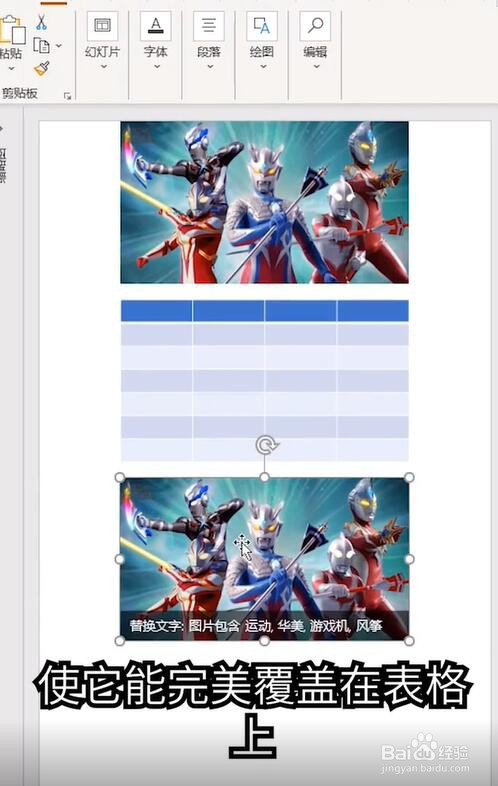

2、然后剪切这个表格,打开选择性粘贴对话框,选择图中所示的一项点击确定, 然后选中图片,右键“取消组合”两次,整个图片就被拆分了,如图


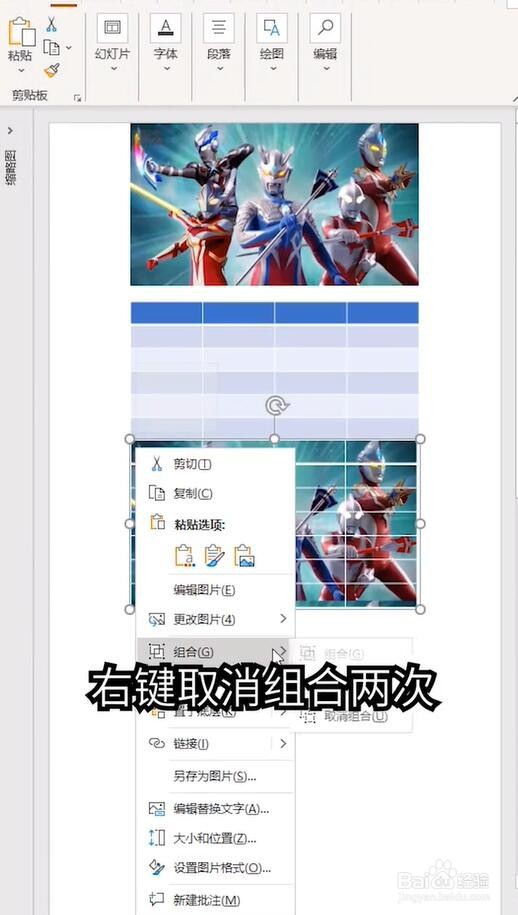
3、将已经被拆开的图片打乱顺序,就可以玩啦,如图
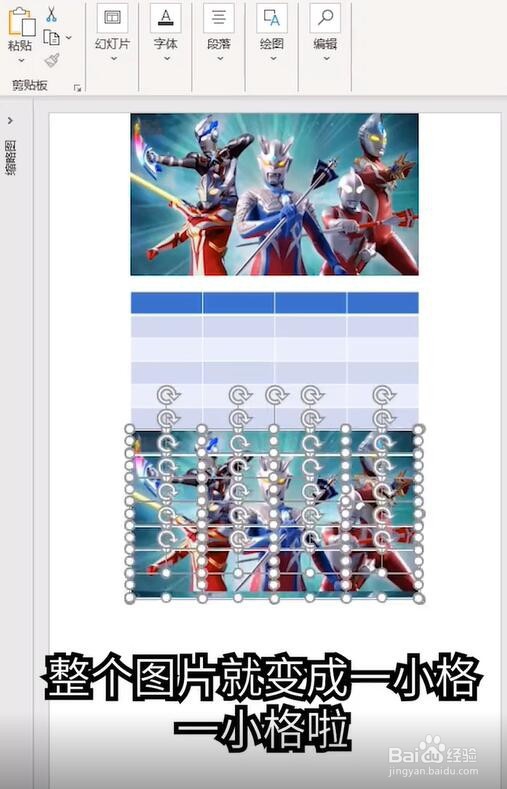
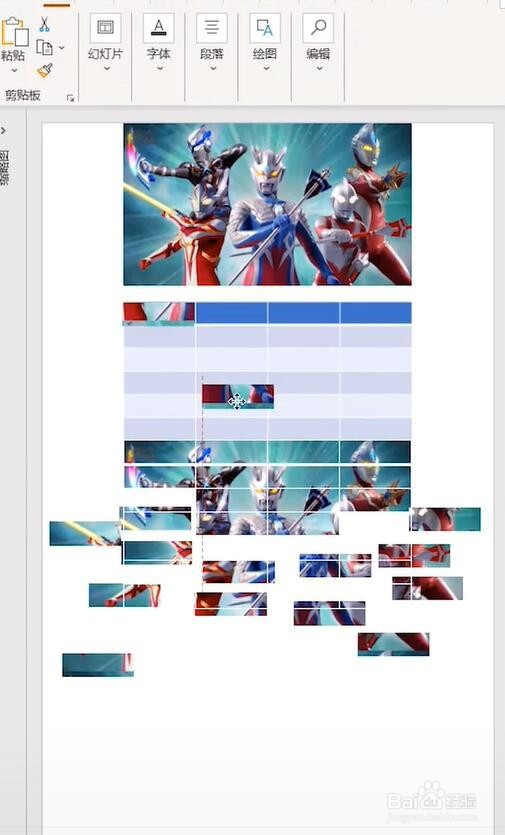
时间:2024-10-18 17:40:43
1、首先在ppt中插入同等大小的表格和一张图片,然后复制一下图片并使其完美覆盖在表格上,剪切图片,然后右键表格选择设置形状格式,在弹窗中选择“ 图片或纹理填充”来自剪切板并勾选“将图片平铺为纹理”,如图

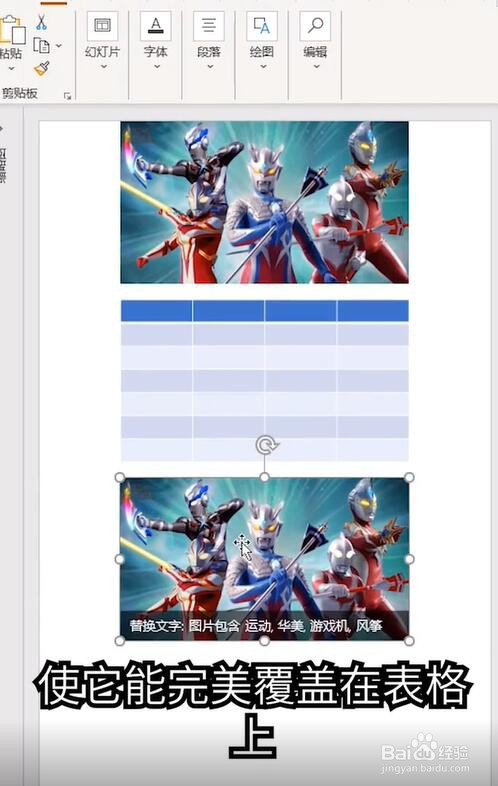

2、然后剪切这个表格,打开选择性粘贴对话框,选择图中所示的一项点击确定, 然后选中图片,右键“取消组合”两次,整个图片就被拆分了,如图


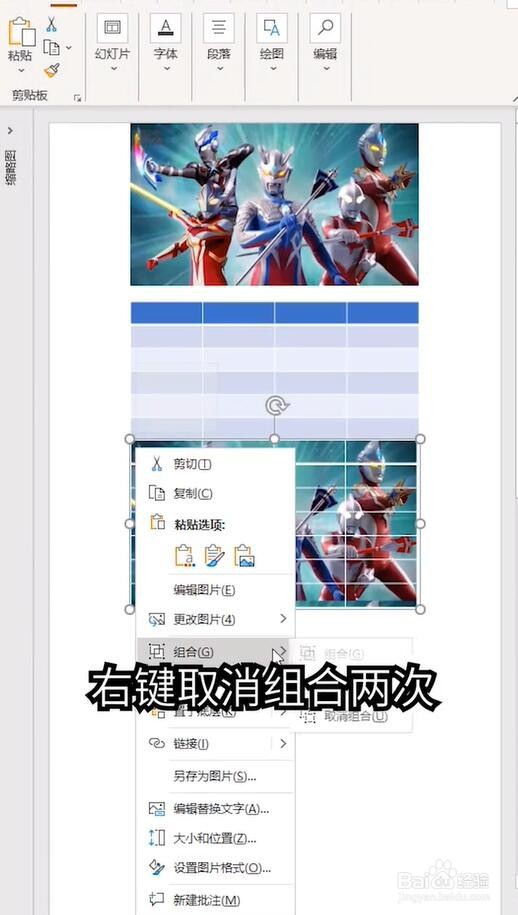
3、将已经被拆开的图片打乱顺序,就可以玩啦,如图